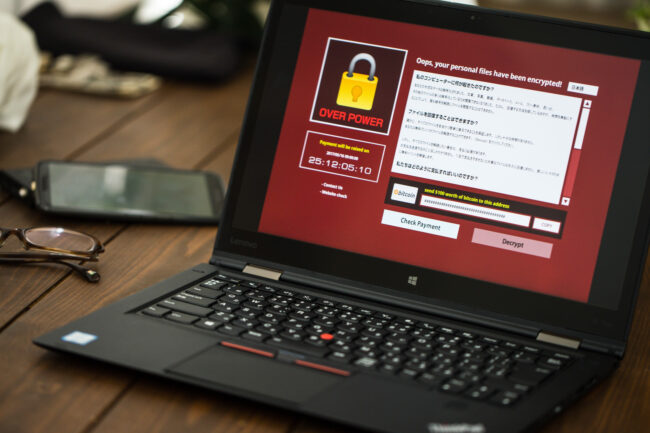WordPressのサイトヘルスでサイトの健康状態を確認する方法
- Webサイト保守
- Web集客コンサルティング
- WordPress

記事の監修
IT・WEB集客の専門家
波多野 明仁(Akihito Hatano)
WEB業界歴21年。学生時代に50サイトの制作・運営を行い収益化を達成。その後、ITシステム開発会社にてSEを6年間経験し独立。東証プライム企業をはじめ4,000サイト以上を改善してきた実績あり。自社メディアの制作・運営で培ったアクセスアップのノウハウをクライアント企業のWEB集客に活かし、日々活躍中。1年でアクセス数が715倍に増加した企業や、売上が25倍に増加した企業など、法人クライアントの実績多数。

こんにちは。WEBコンサルタントの波多野です。
WordPressでWebサイトを制作している場合、セキュリティの脅威からWebサイトを守り、パフォーマンスを常に正常な状態に保つためには、WordPressの保守管理が必要です。
WordPressのデフォルトの機能である「サイトヘルス」を利用することで、現状のWebサイトの健康状態を気軽にチェックすることができます。人間の健康診断と同じように、ホームページの健康度をパーセンテージで示してくれるというものです。何か問題がある場合は具体的に何を改善すれば良いのかも分かるため便利です。
もしまだ利用したことがない場合は、ぜひ自分のWebサイトのサイトヘルスを定期的にチェックして、Webサイトを健康な状態に保つように心がけてみてください。
目次
WordPressのサイトヘルスとは

WordPressのサイトヘルスチェックは、WordPress5.2から実装されました。
運営しているWebサイトに問題がないかを手軽に確認できる便利な機能です。
セキュリティの脅威にさらされているような問題はないか、Webサイトの表示や動作に影響を及ぼすような問題がないかについて確認することができます。
利用しているサーバの環境などにより、すべての問題をクリアにできない場合もありますが、基本的な問題がすぐにわかり、自分で解決できるので積極的に活用してもらいたい機能の一つと言えます。
WordPressのサイトヘルスでわかること
WordPressのサイトヘルスでは、以下のような内容についてチェックすることができます。
・WordPressのバージョンが最新かどうか
・プラグインのバージョンが最新かどうか
・テーマのバージョンが最新かどうか
・停止したまま使っていない不要なプラグインがないかどうか
・停止したまま使っていない不要なテーマがないかどうか
・PHPのバージョンが最新かどうか
など
バージョンが古いものはセキュリティを脅かす危険があるためすぐに最新にバージョンアップする必要があります。
また、不要なプラグインやテーマなどを入れたままにしておくことも、同じくセキュリティの脅威に晒されている状態となるのであまり良くありません。
このようにWordPressで構築しているWebサイトにとって良くないことを検知し知らせてくれる役割を果たします。
WordPressのサイトヘルスの確認方法

WordPressのサイトヘルスの確認方法は簡単です。
管理画面へログインし、左メニューの「ツール」>「サイトヘルス」をクリック
右側に、現状のサイトヘルス状態が表示されます。
「改善が必要」もしくは「良好」のどちらかが表示されます。
「改善が必要」と表示されている場合は、その下に表示されている項目を一つずつ確認し、内容にあわせて更新などの対応を進めます。
「良好」と表示されている場合は、現状の健康状態は良好ということになります。ただし、「良好」であっても、画面下に「●件のおすすめの改善」と表示されている場合があります。
その場合は、致命的ではないものの、改善しておいた方が良い内容があるということになるので、あわせて対応をしておいたほうが良いでしょう。
なお、サイトヘルスの「改善が必要」あるいは「良好」の文字のすぐ下には、「ステータス」と「情報」という二つのページへのリンクがあります。
「ステータス」は、サイトヘルスをした結果の状態と、改善内容について記載されています。
「情報」は、テーマやサーバなど、Webサイトを構成しているものについての情報を掲載しています。
ヘルス状態を確認し改善を行う場合は、「ステータス」の内容を確認し、対応を進めてください。
WordPressのサイトヘルスで出た問題と解決方法

サイトヘルスで診断した結果、「改善が必要」と表示された場合は、「致命的な問題」あるいは「おすすめの改善」のどちらかに表示されます。
「致命的な問題」については、今すぐ対応しなければ大変危険な状態であることを示しています。
「おすすめの改善」は、絶対に改善しなければいけないというほどでもないですが、改善をしておいたほうがWebサイトにとっては良い状態であるということになるので、できれば一緒に改善対応をしておくことをおすすめします。
サイトヘルスで検知され表示される改善項目の多くは、バージョンが古い、あるいは停止中のものについての対応を促すものなので、よくある例をご紹介します。
お使いのPHPバージョンは更新が必要です
現在のWordPressで使用しているPHPのバージョンが古い場合に表示されます。
この場合は、レンタルサーバの管理画面でPHPのバージョンを最新にすることで解決できます。
更新可能なテーマがあります
現在のWordPressで使用しているテーマのバージョンが古い場合に表示されます。
この場合は、WordPressの管理画面でテーマを最新のバージョンに更新することで解決できます。
テーマの更新方法についてやり方がわからないという場合は、下記のページを参考にしてください。
あわせて読みたい
→WordPressのテーマを更新するやり方と注意点
更新可能なプラグインがあります
現在のWordPressで使用しているプラグインのバージョンが古い場合に表示されます。
この場合は、WordPressの管理画面でプラグインを最新のバージョンに更新することで解決できます。
プラグインの更新方法についてやり方がわからないという場合は、下記のページを参考にしてください。
あわせて読みたい
→WordPressのプラグイン管理方法と注意点
WordPressの更新が可能
WordPress自体のバージョンが古い場合に表示されます。
この場合は、WordPressのバージョンを最新にすることで解決できます。
WordPressの更新方法についてやり方がわからないという場合は、下記のページを参考にしてください。
あわせて読みたい
→WordPressのアップデートを簡単に行う方法と注意点
デフォルトテーマを利用可能にしましょう
WordPressの初期テーマがすべて削除されている場合に表示されます。
WordPressの初期テーマは、現在利用しているテーマに不具合があり適用出来なくなった場合などに利用するため、実際に使用するテーマだけではなく、初期テーマのうち「Twenty Twenty」など、どれか一つは残しておくことを推奨しています。
この場合は、初期テーマのいずれか一つを入れておきましょう。
初期テーマは以下の手順で戻すことができます。
左メニュー「外観」>「テーマ」>「新規追加」から、初期テーマ(Twenty Twentyなど)を一つインストール
インストールした際、うっかりこのテーマを「有効化」しないよう気を付けてください。
停止中のテーマを削除してください
WordPressで、使っていないために停止しているテーマがある場合に表示されます。
使っていないテーマは、セキュリティの観点からあまり良くないので基本的には「停止」ではなく「削除」することを推奨しています。
そのため、使わないテーマは削除しましょう。
ただし、前述した初期テーマについては、今使っていなくても一つは残すようにしてください。
停止中のプラグインを削除してください
WordPressで、使っていないために停止しているプラグインがある場合に表示されます。
使っていないプラグインも、テーマと同様にセキュリティの観点からあまり良くないので基本的には「停止」ではなく「削除」することを推奨しています。
そのため、使わないプラグインも削除しましょう。
WordPressのサイトヘルスチェックを行う前にやること

WordPressのサイトヘルスチェックを行う前に、必ず実施前の状態のバックアップをとってください。
サイトヘルスチェック後に各種更新や変更を行って改善対応をする際、例えばWordPressの新バージョンと、利用中のテーマのバージョンが干渉し合い、Webサイトが表示されなくなることが起こる場合があるからです。
すぐに原因を突き止め解決できれば良いですが、場合によっては原因を特定することが難しく、解決できない場合もあります。
そのため、元の正常に表示できている状態を残しておいたほうが安心です。
バックアップの方法がわからないという場合は、以下のページで説明していますので参考にしてください。
あわせて読みたい
→WordPressのバックアップをとるタイミングと方法
WordPressのサイトヘルスでサイトの健康状態を確認する方法まとめ

サイトヘルスを初めて利用した場合は、色々な改善項目が表示されビックリするかもしれません。しかしサイトヘルスを定期的に実施しておけば、「良好」な状態をキープし続けられるため、Webサイトを運営していく上で安心です。
WordPressは世界中で多くの人が利用しており、簡単に利用しやすいのでおすすめですが、一方で、常にセキュリティの脅威に晒されているという点は否めないため、保守管理も重要になってきます。
ソライルではサイトヘルスの代行なども含め、面倒なWEBサイトの保守対応を、丸ごと対応させていただくお得なプランをご用意しています。
気軽にご利用いただけるコースからご用意しているので、気になる方はぜひご相談ください。
ソライルの保守対応についてのプランは下記ページでもご案内していますのでご確認ください。
あわせて読みたい
→WEBサイトの保守って何をするの?保守契約は必要?
関連記事